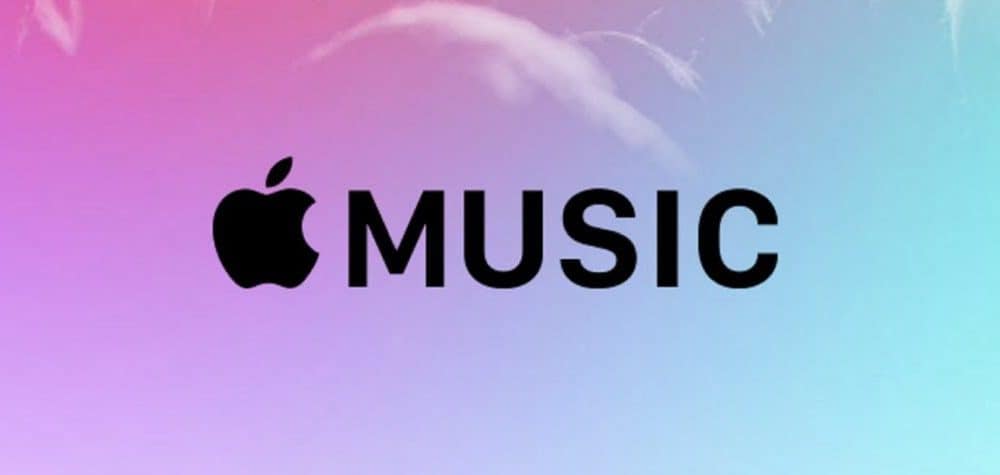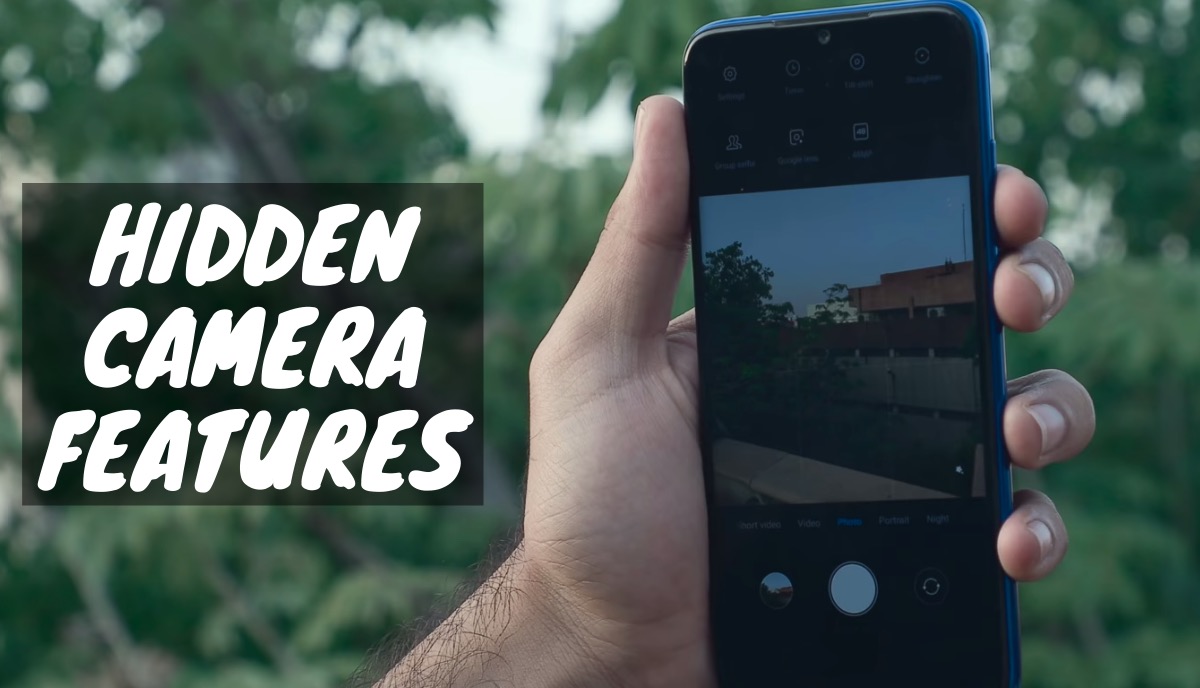Bagaimana Mengidentifikasi Kartu Grafis di PC Anda Windows 10 PC

Jika Anda ingin memainkan gim terbaru dan terhebat, Anda harus yakin bahwa kartu grafis di komputer Anda mampu menangani gim. Jika tidak, kemungkinan besar Anda akan kecewa. Artikel ini akan membantu Anda menemukan produsen dan model kartu grafis di komputer Anda Windows 10 komputer. Setelah Anda tahu itu, Anda akan dapat membandingkan kartu Anda dengan persyaratan minimum untuk permainan yang ingin Anda mainkan.
Bagi Anda yang bukan gamer, Anda mungkin perlu mengetahui informasi ini jika Anda melakukan tugas rumit seperti rendering 3D dan mengedit video atau menggunakan aplikasi canggih seperti AutoCAD dan Adobe Premiere Pro. Menggunakan kartu grafis kelas atas akan membuat alur kerja Anda lebih cepat dan lebih efisien.
Kartu grafis vs. GPU
Unit pemrosesan grafis (GPU) bertanggung jawab untuk semua gambar yang muncul di layar Anda, dari Google doc ke pengalaman 4K Gaming. Ini adalah chip yang melakukan perhitungan matematis kompleks yang membutuhkan rendering grafik.
Chip GPU dapat diintegrasikan ke motherboard atau ditemukan pada kartu ekspansi yang lebih besar dan kuat.
Kartu ekspansi dapat melakukan tugas yang lebih kuat daripada chip GPU terintegrasi. Itu membuatnya lebih baik untuk gaming 3D, rendering video yang dipercepat, atau fungsi lain seperti menambang bitcoin. Semua kekuatan ekstra ini memang membutuhkan lebih banyak daya dan lebih banyak ruang di komputer Anda. Ini juga meningkatkan suhu komputer Anda.
Cara menentukan kartu grafis yang Anda miliki
Mengetahui kartu grafis apa yang Anda miliki di Windows 10 PC bisa rumit karena ada dua nomor model yang perlu Anda ketahui. Salah satunya adalah model GPU, chip yang sebenarnya, dan yang lainnya adalah untuk kartu. Kartu ini tidak hanya berisi GPU, tetapi juga dapat menampung port koneksi monitor, pendingin, dan modul pengatur tegangan.
Ada dua produsen GPU terkemuka untuk kartu ekspansi saat ini: Nvidia dan AMD. Banyak perusahaan menggunakan chip dari Nvidia dan AMD dan kemudian membuat kartu dari itu.
Mencari tahu pabrikan mana yang membangun kartu grafis Anda berarti Anda harus memutuskan dulu apakah Anda perlu tahu chipset atau pabrikan dan model kartu Anda. Menemukan chipset itu mudah digunakan Windows, tetapi model yang tepat bisa lebih sulit.
Pengaturan perangkat
1. Ketikkan Device manager ke kotak pencarian di sudut kiri bawah layar Anda dan klik ikon untuk membukanya.
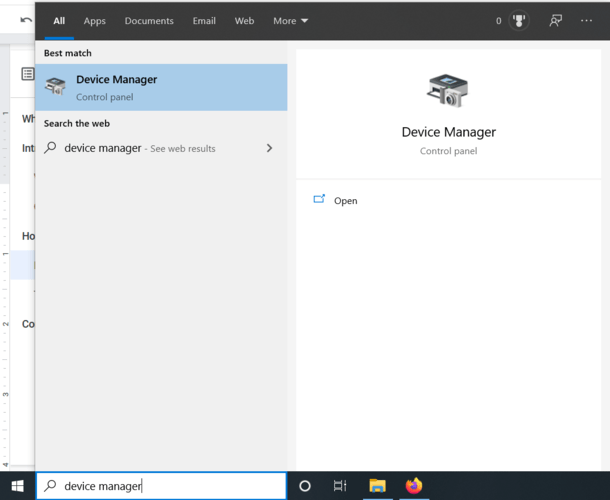
2. Temukan Display adapter dalam daftar dan klik panah di sebelahnya untuk membuka daftar.
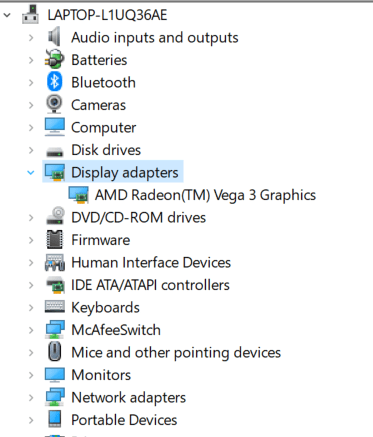
3. Nama GPU Anda tercantum di sana.

Anda dapat melihat bahwa komputer saya memiliki AMD Radeon Vega 3.
Jika Anda tidak yakin perusahaan mana yang membuat chip Anda, klik kanan pada nama perangkat dan klik Properties. Di jendela yang terbuka, Anda akan melihat pabrikan terdaftar di sana.
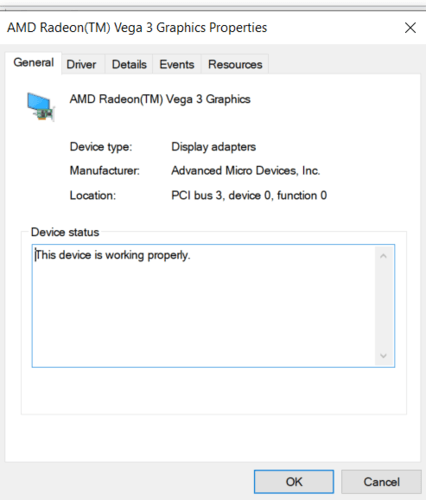
Aplikasi pihak ketiga
Jika Anda ingin mengetahui model pasti kartu grafis Anda, Anda dapat menggunakan aplikasi pihak ketiga seperti CPU-Z untuk menemukan informasi itu.
Untuk menggunakan CPU-Z:
1. Kunjungi situs web.
2. Klik pada Windows tombol unduh.
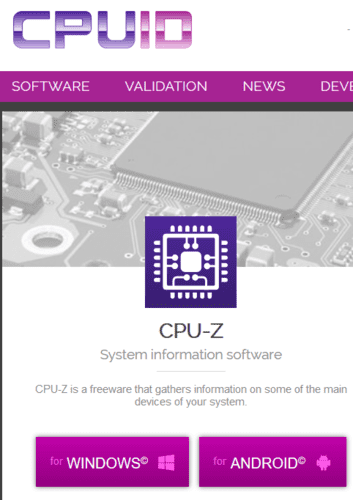
3. Klik Pengaturan – Bahasa Inggris.
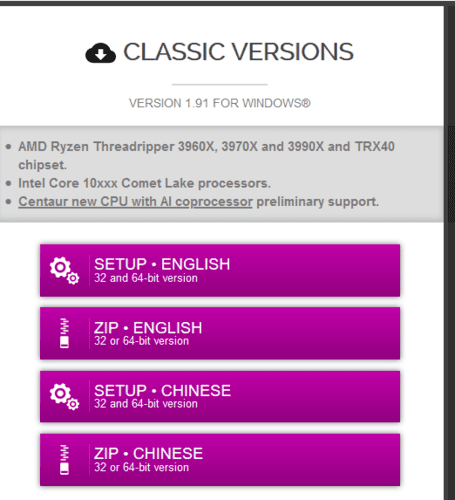
4. Pilih Unduh sekarang.
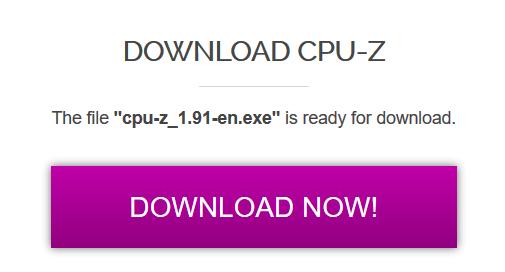
5. Klik Simpan File.
6. Buka file di folder unduhan Anda.
7. Terima perjanjian dan selesaikan menginstal program.
8. Luncurkan program.
9. Klik pada Graphics Tab untuk mengetahui lebih lanjut tentang kartu grafis Anda.
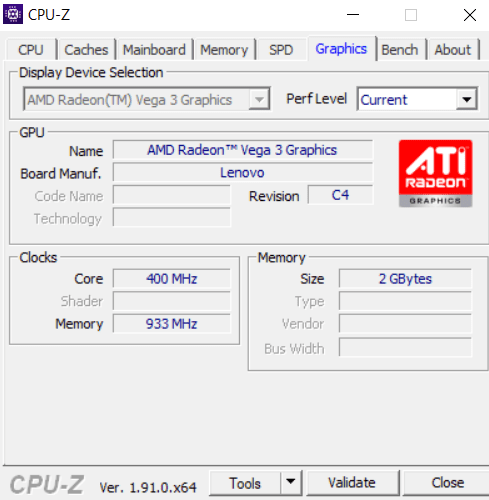
Alternatif: GPU-Z
GPU-Z dari TechPowerUp adalah aplikasi kecil, sederhana dan mudah yang memungkinkan Anda mengidentifikasi kartu grafis dengan cepat Windows 10.
Tidak diperlukan instalasi. Cukup unduh aplikasi dan klik dua kali file .exe untuk menjalankannya. Ini akan langsung menampilkan informasi tentang kartu grafis Anda.
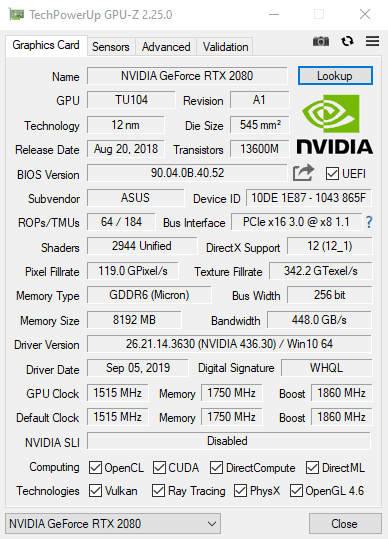
Setelah Anda menemukan informasi yang Anda butuhkan tentang kartu grafis Anda, Anda dapat Google nama untuk mencari tahu lebih banyak tentang hal itu dan mencari tahu apakah itu cukup kuat untuk digunakan untuk situasi Anda.
Terkait:
Apakah artikel ini bermanfaat? Ya Tidak